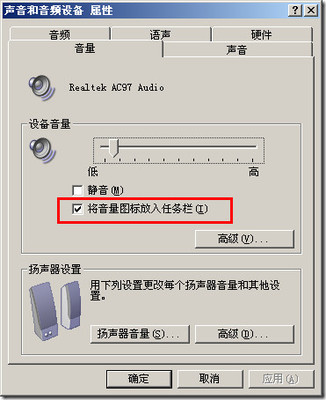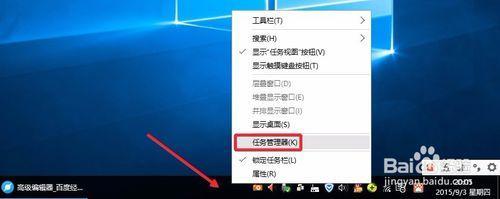电脑桌面右下角的图标几乎包含了电脑最常用的一些功能,但有时候会因为某些原因和被屏蔽起来,令网友措手不及,今天小编便针对这一状况为大家来详细的讲解一下如何将电脑喇叭图标设置回来。
电脑喇叭图标设置回来:1、按ctrl+alt+del,启动任务管理器,在进程中找到explorer进程将其结束;
2、点击任务管理器应用程序标签新任务输入explorer.exe。看看是不是音量的图标又重新出现了。(如下图所示,启动任务管理器之后,看到第二项进程,在这里面找到explorer.exe并结束进程。)
右下角图标不见了得解决方法二:
1、按win(ctrl和alt中间那个键)+R
2、输入regedit,确定;
也就是点开始菜单键,然后进去搜索regedit
3、找到这里,HKEY_CURRENT_USERuSoftwareuClassesuLocal SettingsuSoftwareuMicrosoftuWindowsuCurrentVersionuTrayNotify
4、如果位置正确的话,右面应该会有几个键值。把IconStreams 和 PastIconStream删掉
5、重启,看看小喇叭回来了没。
win7系统电脑看不到右下角小喇叭图标解决方法三:
1、首先在电脑屏幕右下角找到这个符号,然后点进入选择自定义:

2、选择自定义之后,会看到这个画面,找到小喇叭图标,将其设置为显示图标和通知即可。这样就可以看到图标了!
 爱华网
爱华网